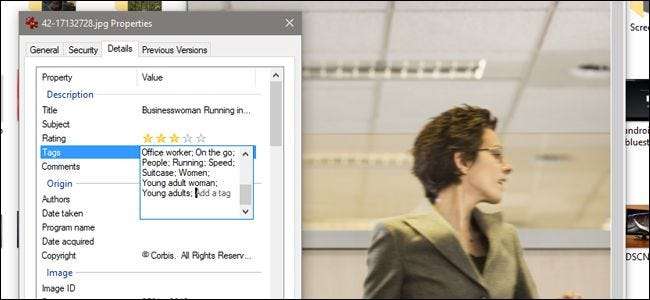
Jos Windows-haku ei vain leikkaa tiedostojen löytämisen helpottamiseksi, voit antaa sille vähän apua lisäämällä tunnisteita moniin tiedostotyyppeihin JPEG- ja PNG-muotoisista kuvista Office-asiakirjoihin DOCX-, XLSX- ja PPTX-muodossa.
Tunnisteet toimivat suunnilleen samalla tavalla kuin missä tahansa muussa järjestelmässä - valokuvakirjastoissa, sosiaalisissa verkostoissa jne. Valitettavasti Windows ei voi luoda tunnisteita itsestään. Sinun on lisättävä ja hallinnoit niitä manuaalisesti. Sitten taas, se voi olla plus, riippuen henkilökohtaisesta organisaatiotyylistäsi.
Tiedostojen merkitseminen Resurssienhallinnassa
Katsotaanpa esimerkkinä hajautunutta Kuvat-kansiota. Käytän joitain alikansioita perusorganisaatioon, mutta yksikään pääkansiossa olevista tiedostoista ei ole nimetty oikein - se on vain joukko juttuja, jotka eivät sovi mihinkään muuhun.
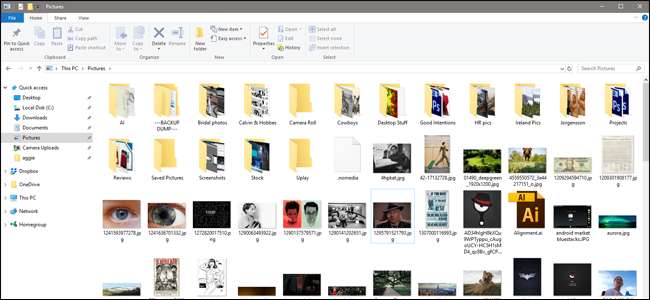
Käytän tätä vanhaa arkistokuvaa Adam Westistä esimerkkinä. Voit merkitä minkä tahansa tiedoston napsauttamalla sitä hiiren kakkospainikkeella Resurssienhallinnassa ja napsauttamalla sitten Ominaisuudet-komentoa. Vaihda kuvan ominaisuusikkunassa Tiedot-välilehdelle. Näet Tunnisteet-merkinnän Kuvaus-osiossa.
(Jos et näe Tunnisteet-merkintää täällä, kyseinen tiedostotyyppi ei tue tunnisteita.)
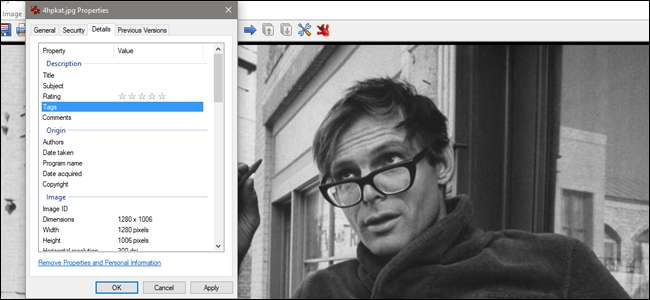
Napsauta Tunnisteet-merkinnän oikealla puolella tyhjää tilaa Arvo-sarakkeessa ja näkyviin tulee tekstiruutu, joka sisältää vain jonkin Lisää tagi -tekstin. Kirjoita mikä tahansa tagi, jonka haluat lisätä. Etukäteen määritettyjä tunnisteita ei ole, joten kirjoitat itse. Tunniste voi olla minkä tahansa pituinen ja käyttää mitä tahansa vakiomerkkiä, välilyönnit mukaan lukien, vaikka suosittelemme pitämään ne kohtuullisen lyhyinä ja helposti muistettavina.
Jos haluat lisätä useita tunnisteita kerralla, erota ne vain puolipisteellä.
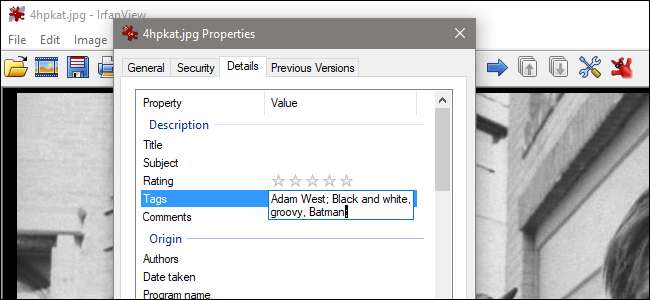
Kun merkinnät ovat valmiit, napsauta "OK" lopettaaksesi.
Tunnisteiden käyttö hakuun
Kun olet merkinnyt joitain tiedostoja, voit käyttää näitä tunnisteita hauissasi. Mutta asiat ovat hieman outoja, riippuen siitä, missä teet hakua.
Jos Resurssienhallinnassa on kansio auki, jossa tiedosto on, voit vain kirjoittaa tunnisteen hakukenttään ja Windows näyttää sinulle tällä tavalla merkityt tiedostot. Tulokset sisältävät tietysti myös tiedostot, joiden nimessä tai muussa haettavassa sisällössä on kyseinen teksti.
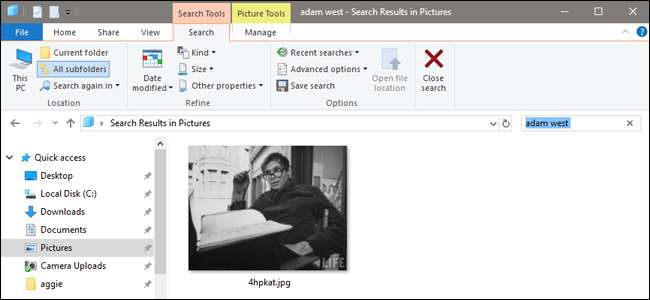
Jos kuitenkin olet kyseisen kansion ulkopuolella (esimerkiksi haluat hakea koko tietokoneelta tai koko Dokumentit-kansiosta), sinun on lisättävä "tagit" -operaattori haun alkuun. Helpoin tapa tehdä tämä on kirjoittaa hakukenttään "tags:" ja kirjoittaa sitten tagiteksti, jota haluat etsiä.
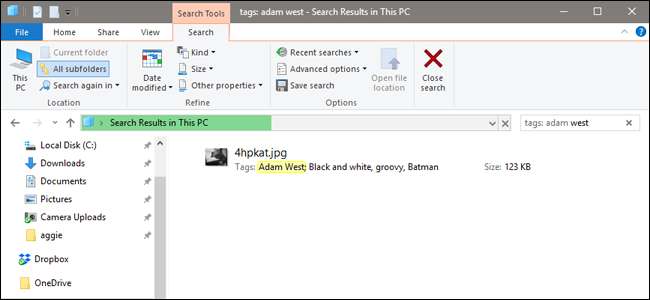
Voit myös lisätä kyseisen operaattorin File Explorerin valintanauhan Haku-välilehdeltä, jos haluat. Se on hankalampaa kuin vain kirjoittaa operaattori, mutta se voi olla hyödyllistä, jos olet jo suorittanut haun ja haluat vain rajata sen alas tunnisteisiin.
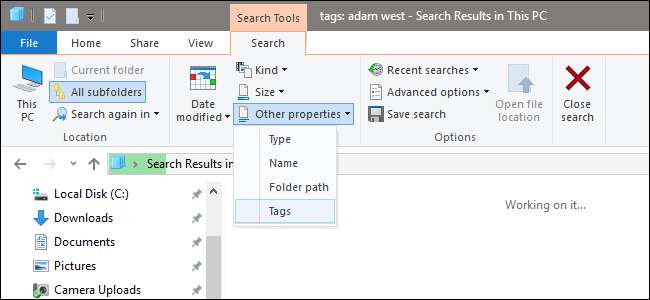
Tiedostojen merkitseminen tallennettaessa Microsoft Office -ohjelmaan
Joidenkin sovellusten, mukaan lukien kaikki Microsoft Office -sovellukset, avulla voit lisätä tunnisteita tiedostoihin tallentaessasi niitä. Muut sovellukset, kuten Photoshop, eivät. Sinun on vain pelattava sovelluksillasi nähdäksesi, mitkä tallentaminen sallitaan tunnisteilla.
Näin se näyttää Word 2016. Kun tallennat asiakirjaa, napsauta Lisää vaihtoehtoja -linkkiä avataksesi koko Tallenna nimellä -valintaikkunan.
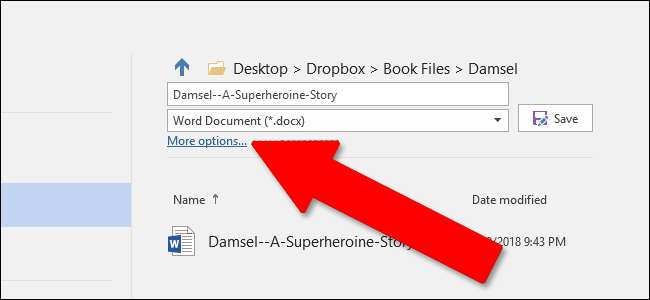
Löydät Tunnisteet-ruudun avattavasta tiedostotyypin avattavasta valikosta. Napsauta ruutua ja kirjoita sitten haluamasi tagit.

Jos aloitat aiemmin käyttämäsi tagin kirjoittamisen, Word tuo jopa joitain ehdotuksia.
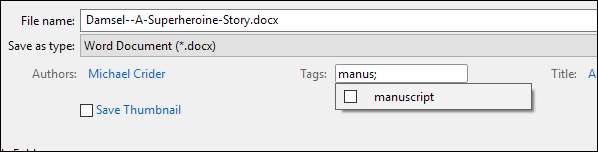
Poista tunnisteet napsauttamalla tunnistekenttää ja poistamalla sitten tunnisteet, joita et enää halua. Tallenna tiedosto uudelleen ja muutokset otetaan käyttöön.







